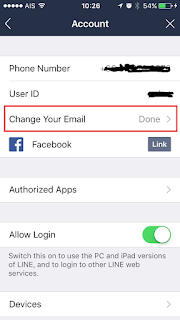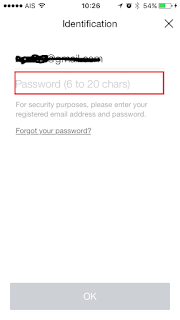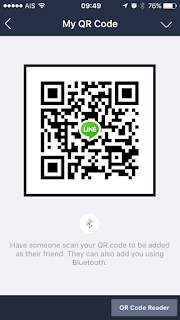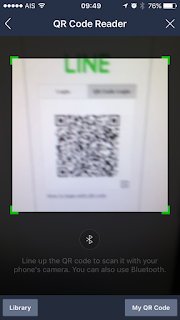หลายท่านมักมีคำถามว่าจะเปลี่ยนเมนูภาษาของไลน์ได้อย่างไร เพราะอาจไม่ค่อยถนัดกับเมนูภาษาอังกฤษ ไม่เป็นไรครับเรามีวิธีการตั้งค่าโปรแกรม LINE PC เป็นภาษาไทย มาฝากครับ ก่อนเริ่มกันท่านสามารถหาดาวน์โหลดติดตั้ง
LINE PC หรืออัพเดท
LINE PC เวอร์ชั่นล่าสุด ได้ฟรีๆ ตามลิงค์นี้ได้เลย
ดาวนโหลด LINE PC
สำหรับโปรแกรม
LINE PC หรือ
LINE MAC อาจมีอัพเดทใหม่ๆ เรื่อยๆ อาจมีหน้าตาที่ต่างกันเล็กน้อย ผมได้ทำรูปแนะนำจาก
LINE PC เป็นหลักนะครับ แต่วิธีการจะคล้ายๆ กัน
เปลี่ยนภาษา 3 ขั้นตอน เป็นภาษาไทยสามารถทำได้ง่ายๆ ตามขั้นตอนต่อไปนี้
1. หลังจากที่ติดตั้งโปรแกรม
LINE PC เสร็จ ให้ไปที่มุมด้านซ้ายบนของโปรแกรม คลิกรูปเฟือง และเลือกเมนู Settings
2. ที่เมนูซ้ายมือ เลือก Basic และกดที่ตัวเลือก Language เลื่อนลงเลือก ภาษาไทย
3. โปรแกรมแจ้งเตือนให้ Restart ให้กดOK เพื่อเริ่มใช้งานโปรแกรมใหม่
หลังจาก Restart
LINE PC เราไม่ต้อง Login ใหม่ จะเห็นว่า
LINE PC เมนูเปลี่ยนเป็นภาษาไทยแล้วครับ
เพียงเท่านี้ท่านก็จะได้ใช้งาน
LINE PC เมนูภาษาไทยกันแล้วครับ ด้วยการตั้งค่า 3 ขั้นตอนง่ายๆ หวังว่าทุกคนคงสนุกกับการแชทคุยกับเพื่อนๆด้วยโปรแกรม
LINE PC กันครับ ^^